Comment connecter votre boutique WooCommerce avec Ontraport ?
Publié: 2020-06-29Utilisez-vous l'automatisation du marketing pour votre entreprise ?
Oui! Parce que cela signifie un meilleur temps de productivité, une augmentation des ventes et des revenus, une réduction des frais généraux et la capacité de gérer mon entreprise avec moins de ressources.
Savez-vous?
Selon le rapport Today 2019 State of Marketing Automation Survey de Social Media, 75 % de toutes les entreprises utilisent déjà au moins un type d'outil d'automatisation du marketing.
Mais si vous faites partie de ceux qui n'utilisent toujours pas les outils d'automatisation du marketing ; vous manquez sûrement de nombreuses opportunités. En outre, cela peut être une raison possible qui entrave la croissance de votre entreprise.
Il existe de nombreux outils d'automatisation du commerce électronique disponibles sur le marché. Mais dans la foule, il est difficile de choisir le bon outil de marketing en ligne pour votre entreprise.
Quels sont les principaux éléments à prendre en compte pour le bon outil d'automatisation du commerce électronique pour votre entreprise ?
Les sources révèlent qu'il s'agit de polyvalence, de fonctionnalités, de plates-formes, de disponibilité, mais, surtout, cela devrait justifier votre budget marketing et la raison de l'acheter.
Donc, si vous vendez en ligne, il est temps de franchir le pas avec Ontraport WooCommerce Integration PRO. Il vous aide à intégrer votre boutique de commerce électronique à Ontraport CRM afin que vous puissiez tirer parti des avantages de l'automatisation du marketing, tels que les outils d'automatisation des e-mails, etc. Par conséquent, vous donnant plus de temps pour vous concentrer sur d'autres tâches importantes.
Dans ce blog, vous allez découvrir comment automatiser votre boutique WooCommerce avec Ontraport et quelles fonctionnalités d'automatisation du marketing visuel vous aimerez avoir dans votre entreprise.
Mais avant de continuer, découvrez "Comment fonctionne l'automatisation du marketing pour votre boutique WooCommerce avec Ontraport?"
Découvrons d'abord Ontraport lui-même !
Qu'est-ce qu'Ontraport ?
Je ne vous jugerai pas si vous dites : « Je n'ai jamais entendu parler d'Ontraport plus tôt ! Il y en a peut-être beaucoup comme vous qui ne connaissent pas cet outil d'automatisation. Mais, il n'est jamais tard pour en savoir plus sur quelque chose qui prétend ouvrir votre entreprise à des opportunités infinies.
La société Ontraport existe depuis plus d'une décennie, s'est classée dixième dans le classement "Top 100 Software Companies" d'Inc et a été présentée dans Forbes parmi les sociétés américaines les plus prometteuses 2014 avec le rang #71.
Ontraport est un CRM "tout-en-un" et la meilleure plate-forme d'automatisation du marketing qui vous aide avec les incontournables du marketing, les bases commerciales et les bases de la vente et du marketing. Cet outil comprend CRM, Marketing Automation, Reporting.
Néanmoins, Ontraport est également l'une des plates-formes d'automatisation commerciale robustes, qui vous permet de travailler avec vos applications préférées, en les réunissant sur une seule plate-forme. Il s'intègre de manière transparente aux applications traitant du marketing, des opérations commerciales, des médias sociaux, du commerce électronique, des rapports de campagne, de la vidéo et bien d'autres.
Les intégrations Ontraport fonctionnent avec des centaines d'applications qui vous aident à rationaliser vos efforts de marketing. Et offre une manière plus fluide de faire des affaires en automatisant les opérations commerciales telles que la stratégie de marketing par e-mail Ontraport, ou les créations de campagnes, les flux de travail d'automatisation, les rapports de vente, la gestion des données, etc., sur un seul bureau.
Ce système d'automatisation commerciale offre un moyen simple de connecter votre boutique en ligne au marketing basé sur les données d'Ontraport tout en proposant des intégrations de commerce électronique avec des paniers d'achat populaires tels que Shopify, WooCommerce, ThriveCart, etc.
Principales fonctionnalités d'automatisation commerciale d'Ontraport Marketing
- Visualisez avec Ontraport Reporting
- Mieux se connecter avec les objets personnalisés Ontraport
- Afficher les contacts avec Ontraport Card View
- Envoyer des e-mails automatisés avec le générateur de modèles d'e-mails
- Ciblez mieux avec Visual Campaign Builder
- Site d'adhésion et d'abonnement
- Intégration d'audience personnalisée Facebook
- CRM et pipeline de vente personnalisables
- Générateur de modèles d'e-mails
- Traitement des paiements et des abonnements
- La gestion des tâches
- Constructeur de page de destination des pages Ontraport
Automatisez votre boutique WooCommerce avec Ontraport
Si vous êtes propriétaire d'un magasin WooCommerce fatigué des saisies manuelles de données, de la rédaction d'e-mails, de la tenue d'enregistrements de données et de l'analyse des performances de vente ; alors Ontraport a beaucoup à vous offrir.
Ontraport Marketing Automation propose des intégrations de panier d'achat dans WooCommerce. Il vous aide à automatiser les ventes de votre boutique WooCommerce, les campagnes marketing, le suivi des engagements des clients et l'évaluation des revenus.
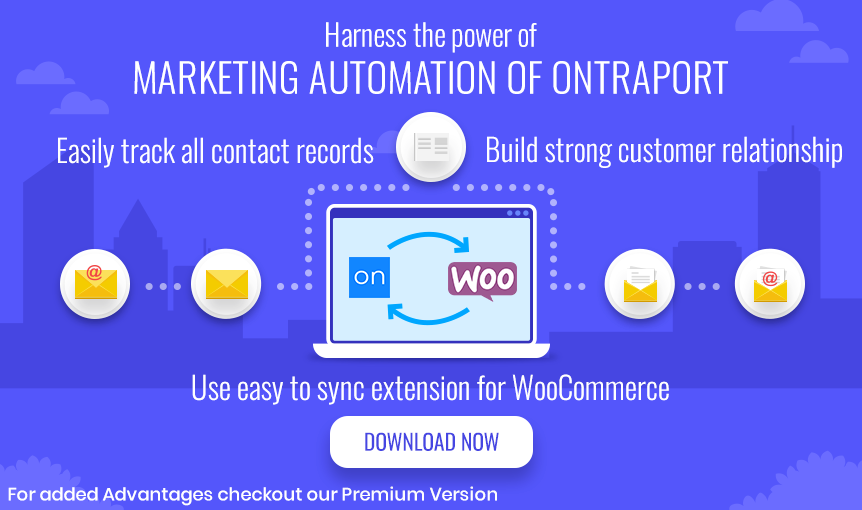
Cette intégration agit comme un pont bidirectionnel entre Ontraport CRM et WooCommerce. Vous n'aurez pas besoin de basculer entre les deux pour toute nouvelle activité car elle sera automatiquement synchronisée ! Voyons comment vous pouvez automatiser votre boutique WooCommerce avec Ontraport Marketing Automation.
Intégrez votre boutique WooCommerce à Ontraport : suivez étape par étape !
Lisez et suivez les étapes ci-dessous à partir du téléchargement et de l'installation pour configurer Ontraport CRM pour votre boutique WooCommerce.
Étape 1.) Obtenez l'intégration Ontraport WooCommerce PRO
Si vous n'avez pas encore votre Ontraport WooCommerce Integration PRO, procurez-vous-le avant de poursuivre les étapes de configuration de l'intégration pour votre boutique WooCommerce.
Obtenez l'intégration Ontraport WooCommerce maintenant !
Remarque : vous devrez ajouter l'intégration (achetée ou téléchargée gratuitement) à votre boutique WooCommerce de la même manière que vous ajoutez d'autres intégrations. Pour ce faire, accédez à l'option de menu WooCommerce sur votre tableau de bord et activez le "Ontraport WooCommerce Integration PRO" .

Étape 2.) Créez un compte sur la plateforme d'automatisation du marketing Ontraport
Vous devez avoir un compte sur Ontraport CRM pour connecter votre boutique WooCommerce à Ontraport. Rendez-vous simplement sur ontraport.com et choisissez le forfait qui convient le mieux à votre entreprise.
Étape 3.) Connectez votre boutique WooCommerce à Ontraport
Pour connecter votre boutique WooCommerce à Ontraport, vous devrez entrer votre ID d'application Ontraport et votre clé d'application dans les champs marqués dans l'image ci-dessus et activer la case à cocher des demandes de journalisation.
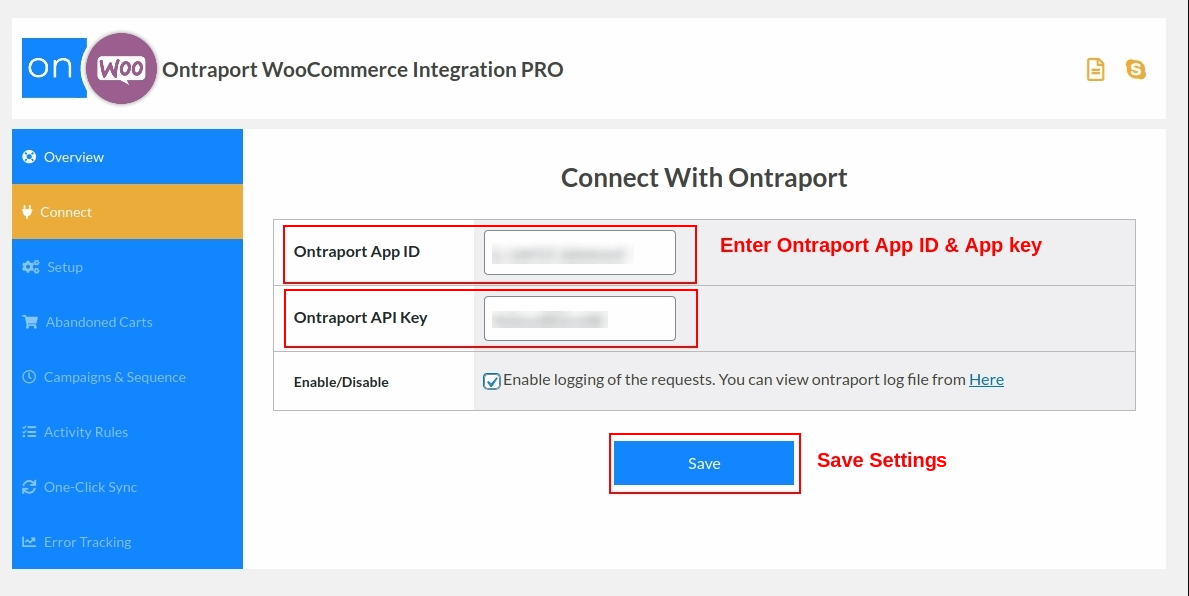
Où trouver l'ID d'application Ontraport et la clé d'application ?
Vous pouvez obtenir votre ID d'application Ontraport et votre clé d'application à partir de votre compte Ontraport. Suivez les étapes ci-dessous pour générer le même -
- Accédez au tableau de bord Ontraport> Administration> Intégrations
- Sélectionnez "Instructions de l'API Ontraport et gestionnaire de clés"
- Cliquez sur "Nouvelle clé API"
- Mentionnez le nom de la clé dans la fenêtre suivante qui apparaît et définissez les autorisations de la clé API. Cliquez sur "Enregistrer" .
- La clé est maintenant créée. Sélectionnez simplement la clé. La fenêtre avec les autorisations de l'application s'ouvrira. Vous y trouverez l'ID de l'application API et la clé API.
- Copiez l'ID et la clé de l'application à partir de là et collez-les dans l'interface d'intégration comme indiqué ci-dessus dans l'image.
Une fois que l' ID d' application et la clé d'application requis sont entrés dans les champs marqués, cliquez sur le bouton Enregistrer et votre connexion sera établie en un rien de temps.
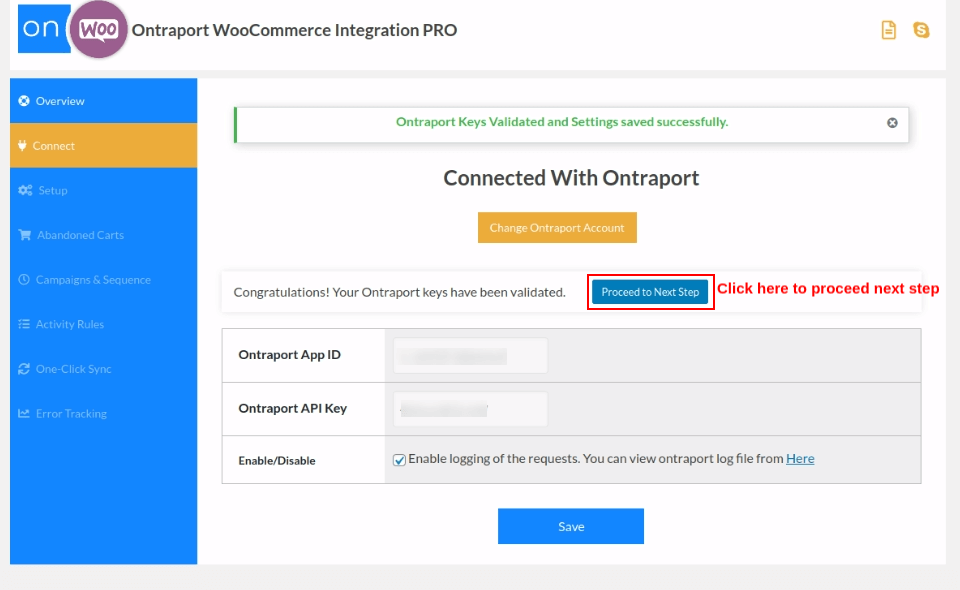
Cliquez sur "Passer à l'étape suivante" pour aller plus loin dans la configuration des paramètres d'intégration.
Étape 4.) Configurer Ontraport WooCommerce Integration PRO
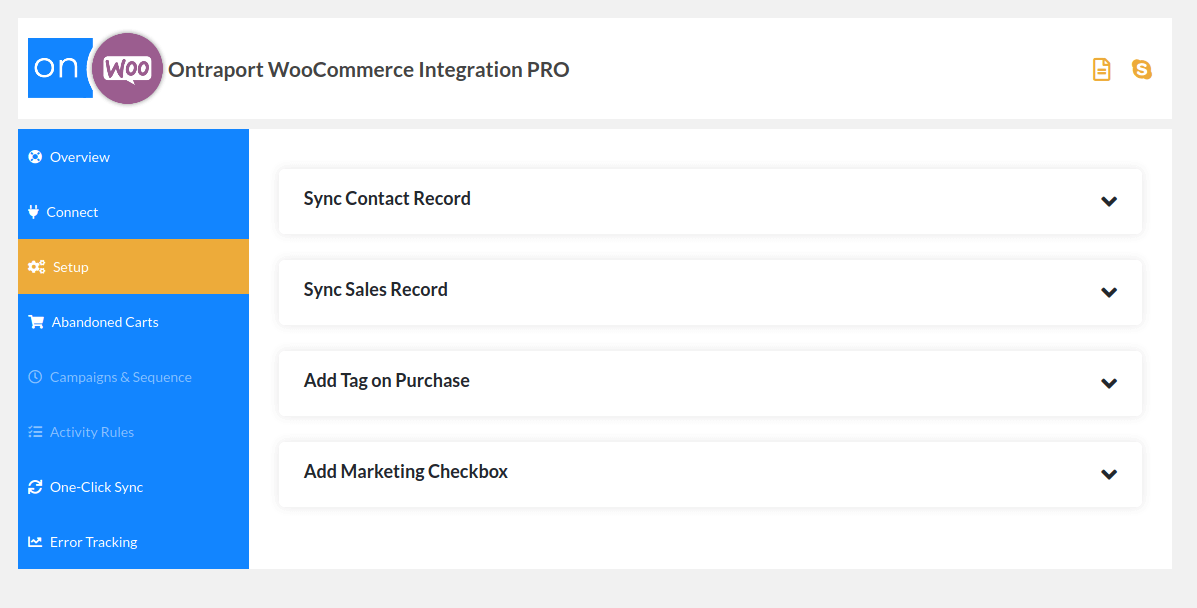
Dans cette section, vous devrez activer les quatre paramètres suivants et sélectionner les différentes options sous chaque configuration pour activer la synchronisation de vos données WooCommerce avec votre Ontraport CRM.
Les quatre options de configuration ici sont -
- Synchroniser les enregistrements de contact
- Synchroniser l'enregistrement des ventes
- Ajouter une étiquette à l'achat
- Ajouter une case à cocher marketing
Lorsque vous activerez les paramètres de Ontraport WooCommerce Integration PRO, vous observerez que vos données WooCommerce sont automatiquement synchronisées avec votre compte Ontraport CRM.
Remarque : Pour en savoir plus sur les paramètres individuels et les options disponibles sous chaque paramètre, rendez-vous ici.
Étape 5.) Configuration du suivi des chariots abandonnés
Le réglage des paniers abandonnés vous aide à suivre l'état du panier et à planifier la procédure de traitement des paniers abandonnés des clients de votre boutique WooCommerce.
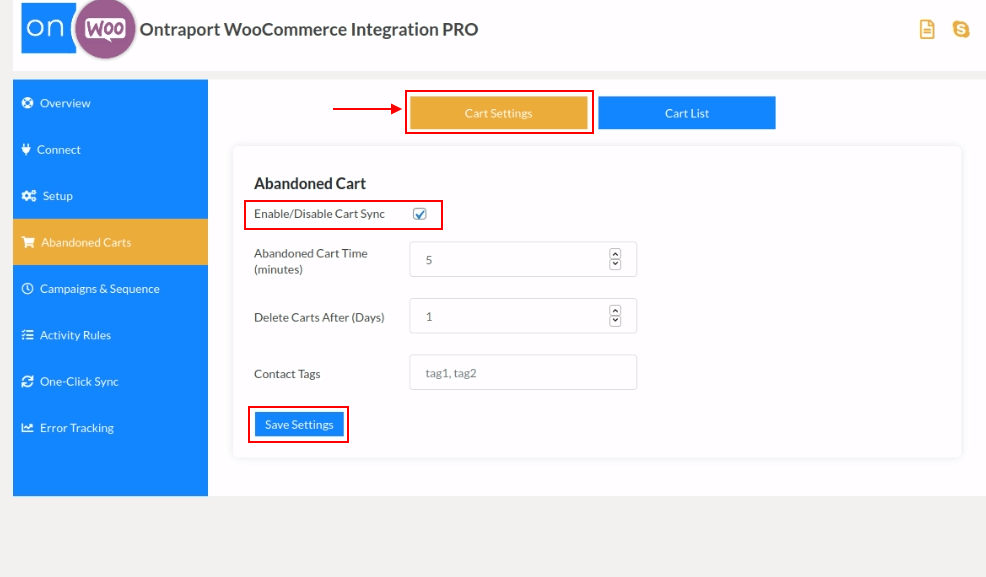
- Activer la propriété de synchronisation du panier
- Ajouter le temps en minutes pour considérer le panier comme un panier abandonné
- Définissez les jours pour supprimer le panier de votre CRM Ontraport
- Ajoutez des balises de contact avant d'enregistrer les modifications.
Lorsque vous cliquez sur "Enregistrer les paramètres" , une notification apparaît vous demandant de créer une section de panier abandonné sur Ontraport. Lorsque vous cliquez sur Créer, une section est automatiquement créée sur Ontraport CRM.
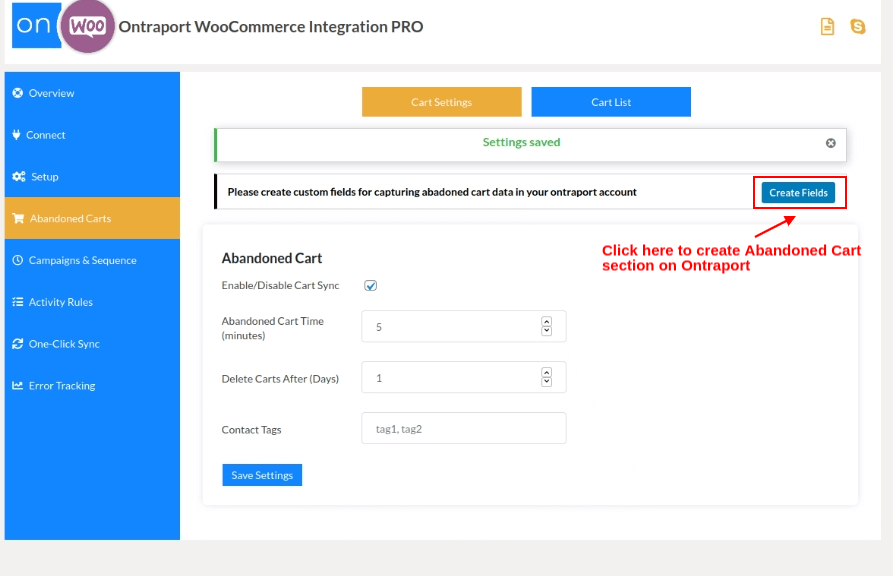
Après avoir enregistré les paramètres du panier, passez à la section suivante "Liste des paniers" . Sous cet onglet, vous pouvez voir la liste de tous les paniers abandonnés ainsi que les autres données de valeur concernant le panier abandonné (comme indiqué dans l'image ci-dessous).
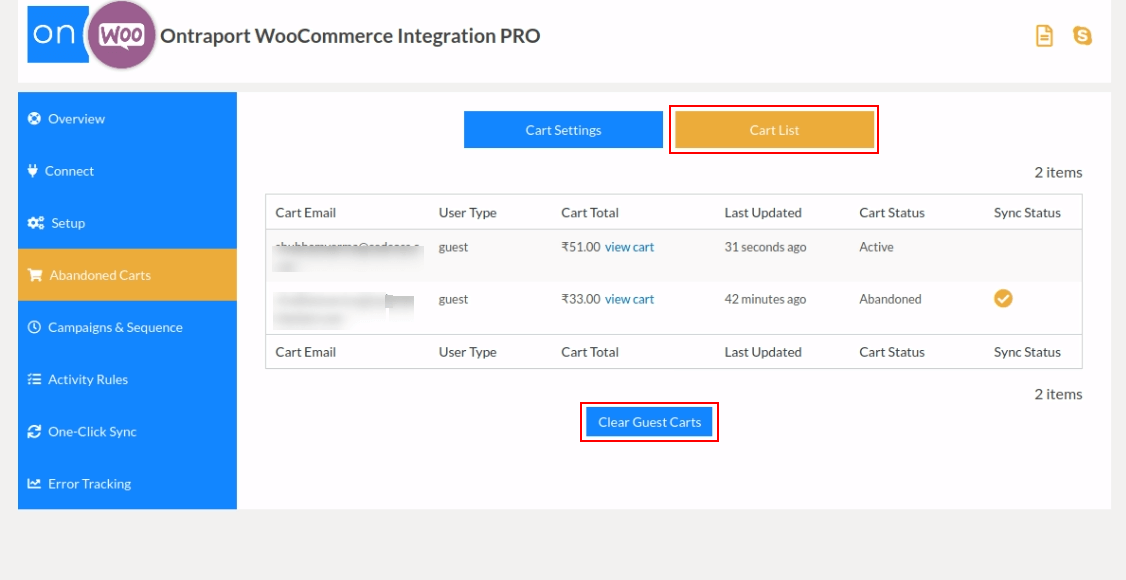
Étape 6.) Campagnes et séquences
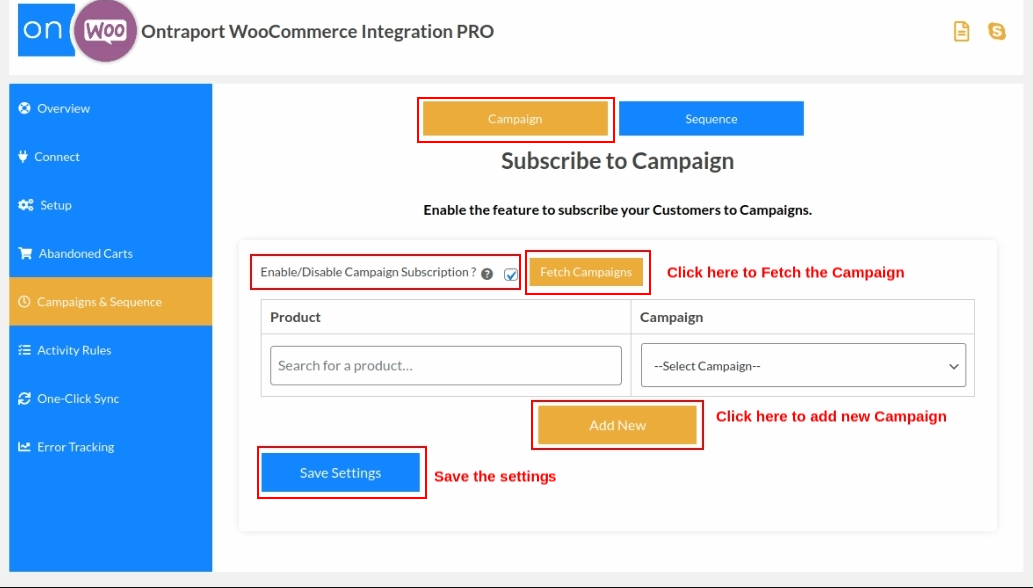
Vous pouvez également abonner vos clients WooCommerce à vos différentes campagnes avec cette fonctionnalité étonnante de campagnes et de séquences.
- Les campagnes dans Ontraport conservent un historique complet des achats du client concerné. Vous pouvez sélectionner différentes campagnes pour différents produits.
- Les séquences en Ontraport sont l'enchaînement des étapes effectuées par le contact lors d'un achat sur votre boutique. Une séquence particulière conserve un historique complet des achats du client concerné.
Ontraport WooCommerce Integration PRO vous permet également de suivre chaque activité de produit de votre boutique WooCommerce sur votre CRM Ontraport en définissant des «règles d'activité» pertinentes. La synchronisation facile des données entre votre boutique WooCommerce et Ontraport CRM avec "synchronisation en un clic" est une propriété de cerise sur le gâteau pour ceux qui sont fatigués de la gestion manuelle des données.
Vous recherchez des fonctionnalités et des fonctionnalités plus importantes ?
Lire ici
Êtes-vous prêt à intégrer votre boutique WooCommerce avec Ontraport ?
Si vous êtes prêt à démarrer avec Ontraport Ecommerce, visitez le lien pour en savoir plus sur le produit. Il ne faut que quelques minutes pour configurer l'intégration Ontraport WooCommerce.
Avoir des questions? n'hésitez pas à nous contacter par chat, ou vous pouvez également poster votre question dans la section commentaires ci-dessous.
À la recherche de services d'installation et de configuration
Nous sommes là pour vous aider et vous guider à chaque étape
